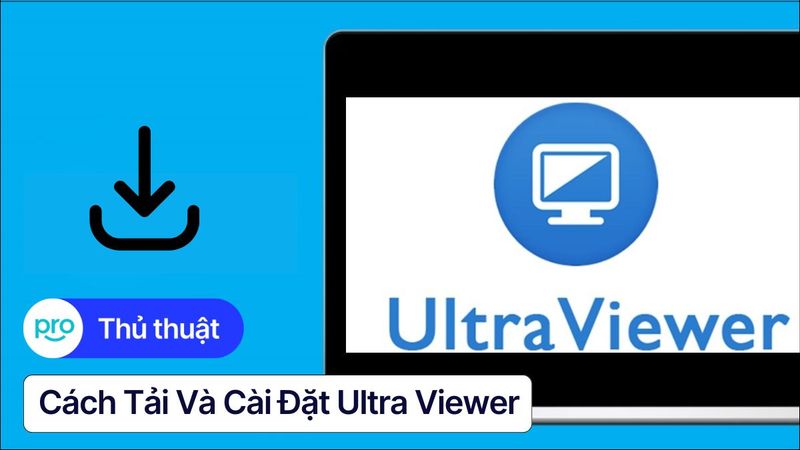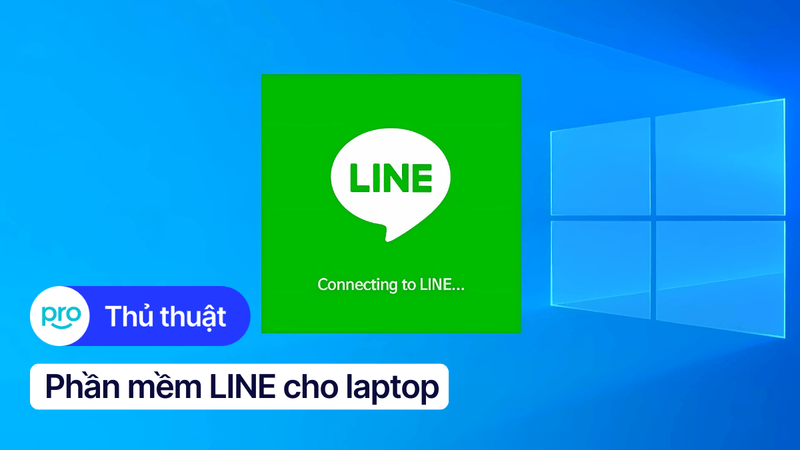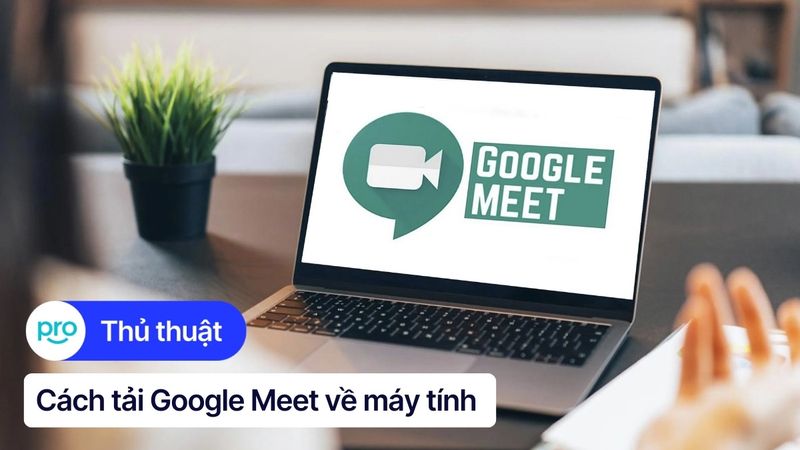Hướng dẫn cách tải và cài đặt Chrome trên laptop mới nhất 2025
Bạn vừa mới mua laptop và chưa biết cách tải trình duyệt Chrome? Đừng lo lắng, bài viết này sẽ hướng dẫn bạn cách tải và cài đặt Chrome một cách chi tiết, nhanh chóng và dễ dàng nhất cho các hệ điều hành Windows và MacOS.
1. Lợi ích khi sử dụng trình duyệt Chrome
Sử dụng trình duyệt web đã trở thành nhu cầu thiết yếu, hỗ trợ người dùng truy cập thông tin, làm việc, giải trí trực tuyến. Trong số rất nhiều trình duyệt web hiện nay, Chrome được biết đến là một trong những trình duyệt phổ biến nhất bởi những ưu điểm nổi bật.
Dưới đây là một số lợi ích khi sử dụng trình duyệt Chrome:
Lướt web nhanh, mượt mà: Chrome được đánh giá cao về tốc độ tải trang nhanh chóng, xử lý mượt mà các thao tác cuộn trang, phóng to, thu nhỏ, mang đến trải nghiệm lướt web liền mạch.
Giao diện đơn giản, dễ sử dụng: Giao diện Chrome được thiết kế tối giản, trực quan, giúp người dùng dễ dàng làm quen và sử dụng, ngay cả với những người mới bắt đầu.
Bảo mật thông tin người dùng: Chrome được trang bị hệ thống bảo mật đa lớp, giúp ngăn chặn các mối đe dọa từ mã độc, trang web độc hại, bảo vệ thông tin cá nhân của người dùng an toàn.
Kho tiện ích mở rộng khổng lồ: Chrome sở hữu kho tiện ích mở rộng đa dạng, phong phú, đáp ứng mọi nhu cầu của người dùng từ học tập, làm việc đến giải trí như chặn quảng cáo, dịch ngôn ngữ, quản lý mật khẩu,...
Đồng bộ dữ liệu dễ dàng: Tính năng đồng bộ dữ liệu của Chrome cho phép người dùng đồng bộ lịch sử duyệt web, bookmark, mật khẩu,... giữa các thiết bị một cách dễ dàng, thuận tiện.
Miễn phí tải về và sử dụng: Người dùng có thể tải về và sử dụng Chrome hoàn toàn miễn phí trên nhiều nền tảng khác nhau từ máy tính, laptop đến điện thoại, máy tính bảng.
2. Hướng dẫn tải Chrome trên laptop Windows
Để tải Chrome miễn phí, bạn cần truy cập vào trang chủ chính thức của Google Chrome và tải phiên bản mới nhất tương thích với hệ điều hành Windows trên laptop.
Bước 1: Truy cập trang chủ chính thức của Google Chrome
Bước 2: Chọn vào nút "Tải xuống Chrome"
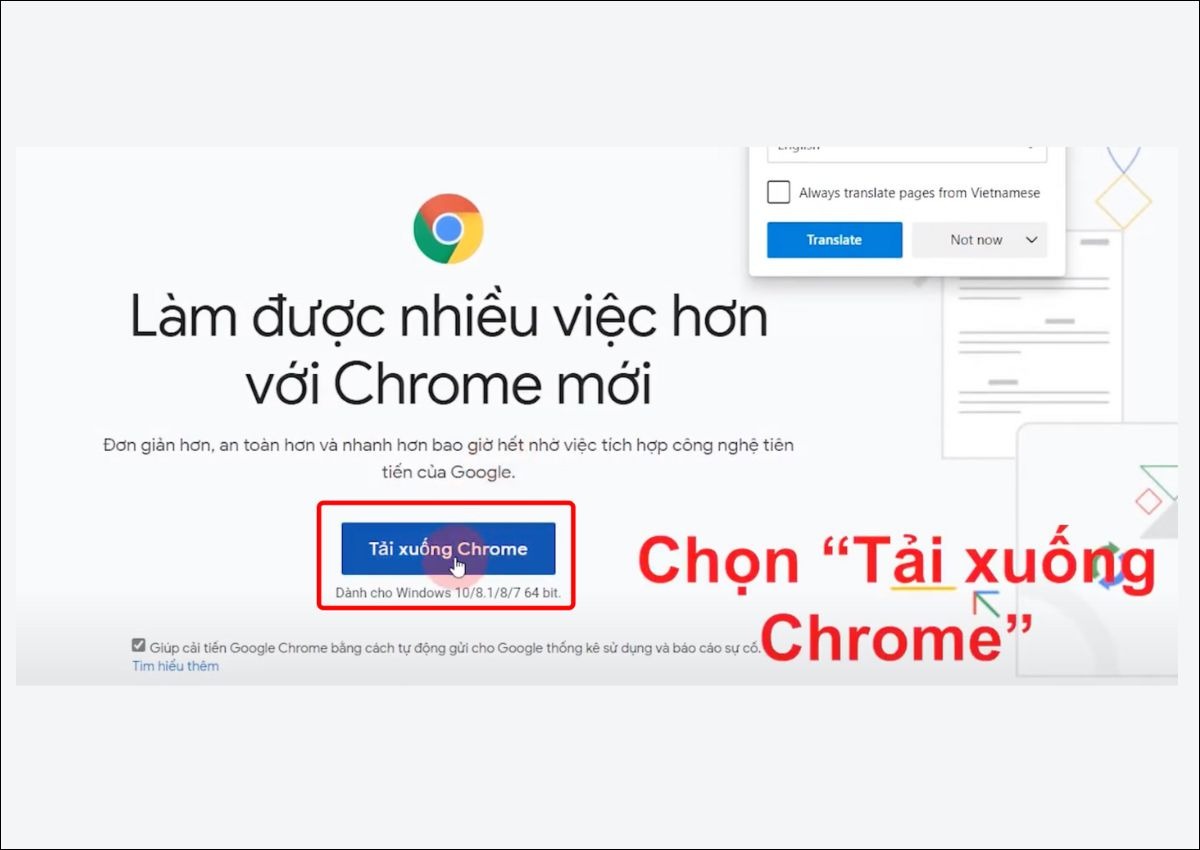
Chọn tải Chrome xuống
Bước 3: Chọn "Open file"
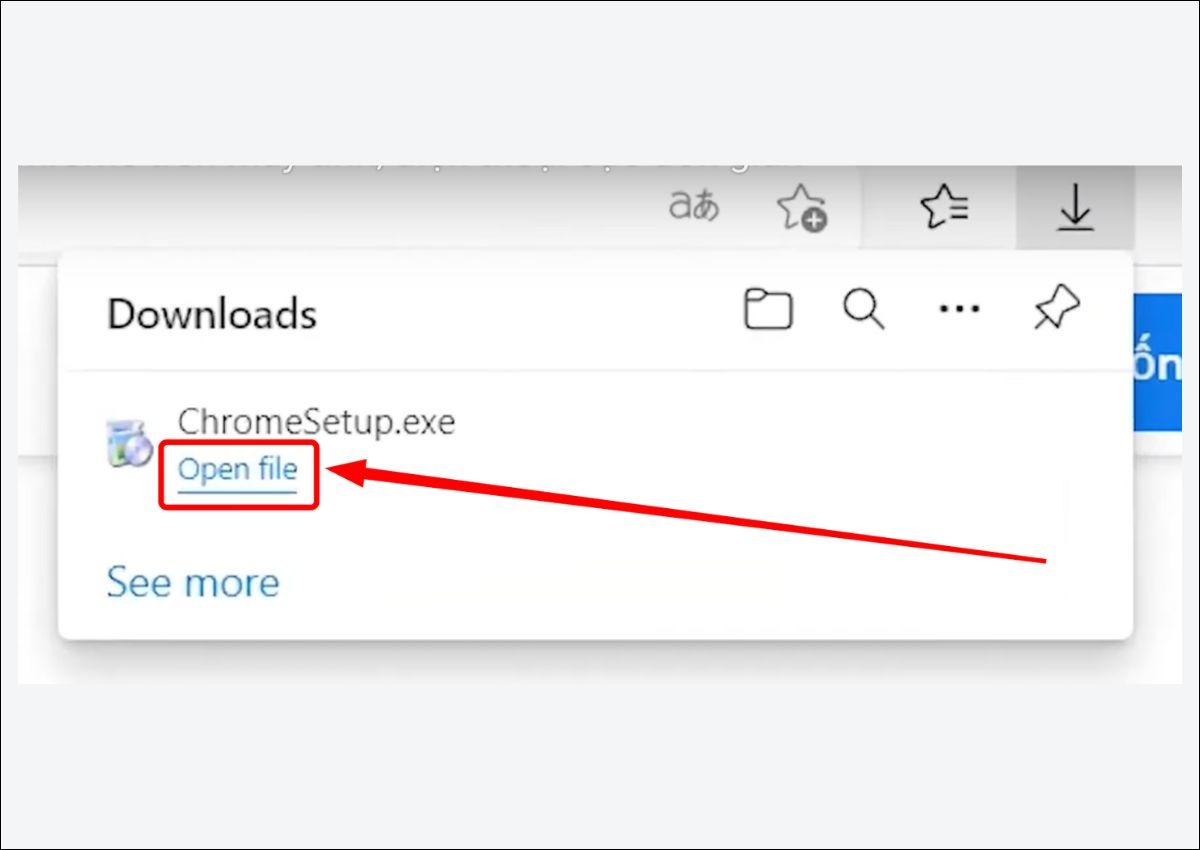
Chọn Open file
Bước 4: Chọn "Run" để tải về
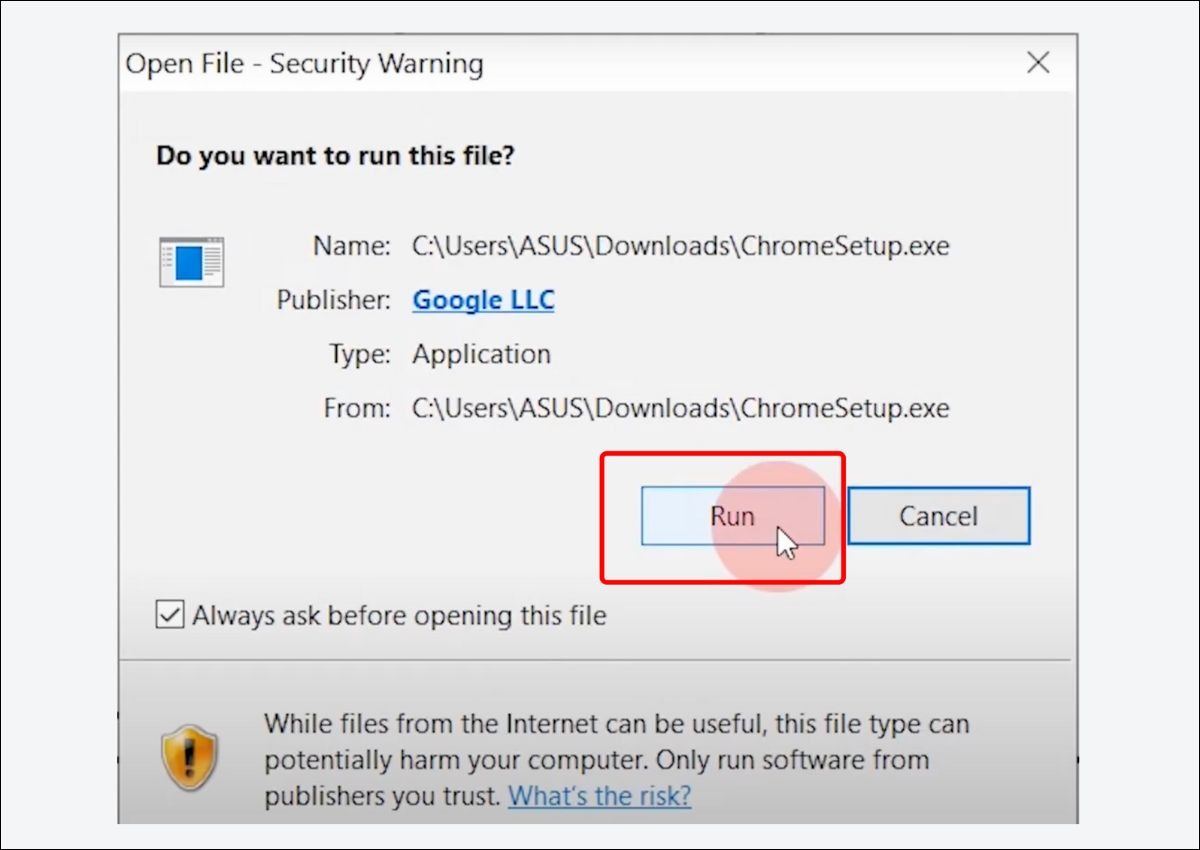
Chọn Run để tải về
3. Hướng dẫn tải Chrome trên Macbook
Bước 1: Truy cập trang chủ chính thức của Google Chrome
Bước 2: Chọn phiên bản phù hợp với hệ điều hành MacOS đang sử dụng trên Macbook > Nhấn vào nút "Tải xuống Chrome".
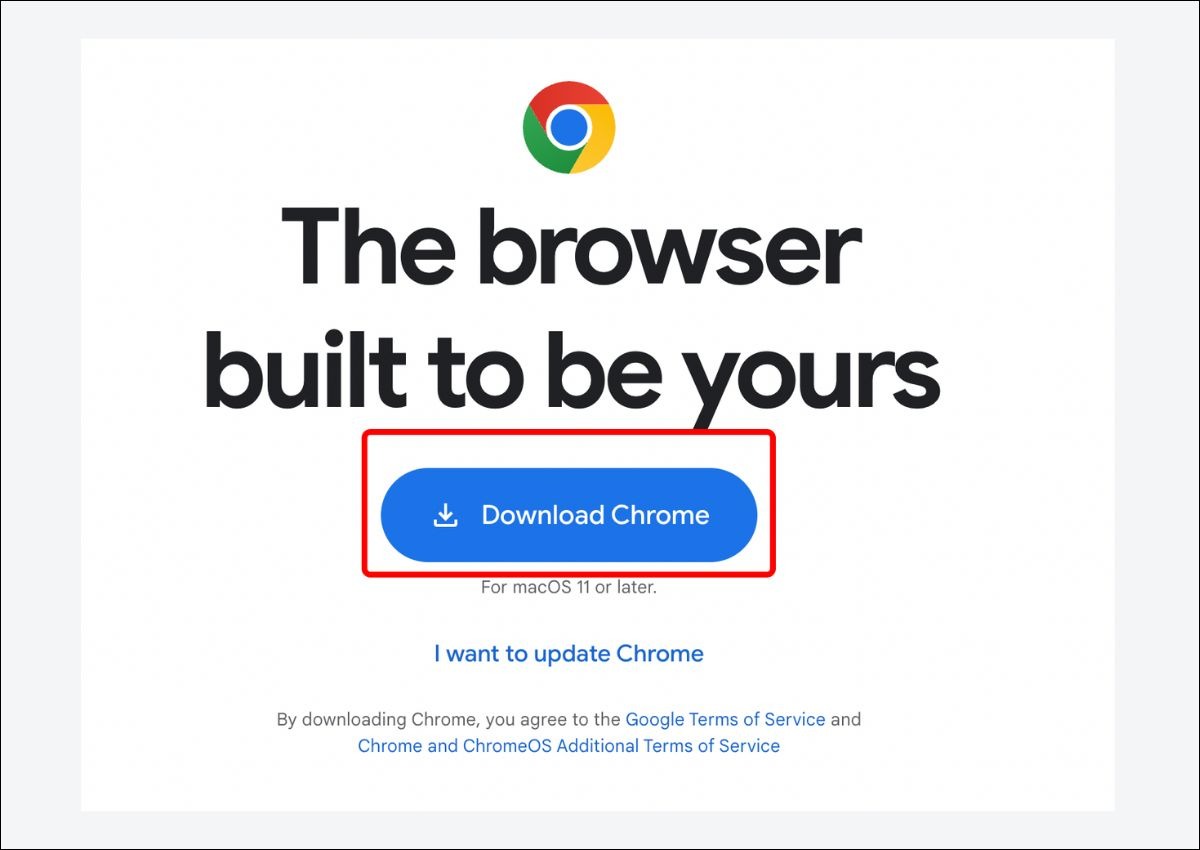
Chọn tải Chrome xuống
Bước 3: Click vào tệp đã đã được tải về máy ở phần download trên trình duyệt. Hoặc bạn có thể tìm file ở thư mục Finder > Download của Macbook
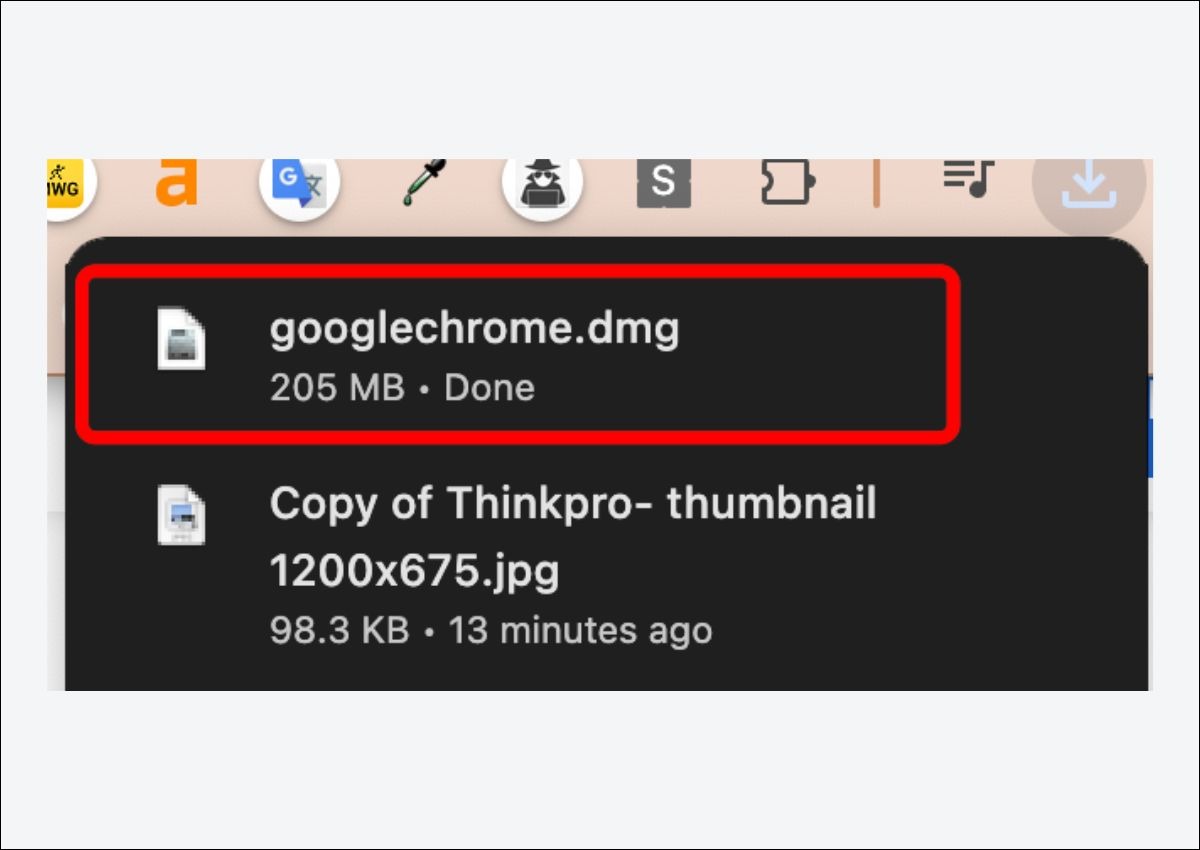
Click vào tệp đã đã được tải về máy ở phần download trên trình duyệt
Bước 4: Đợi quá trình tải hoàn tất, không click gì ở bảng thông báo này
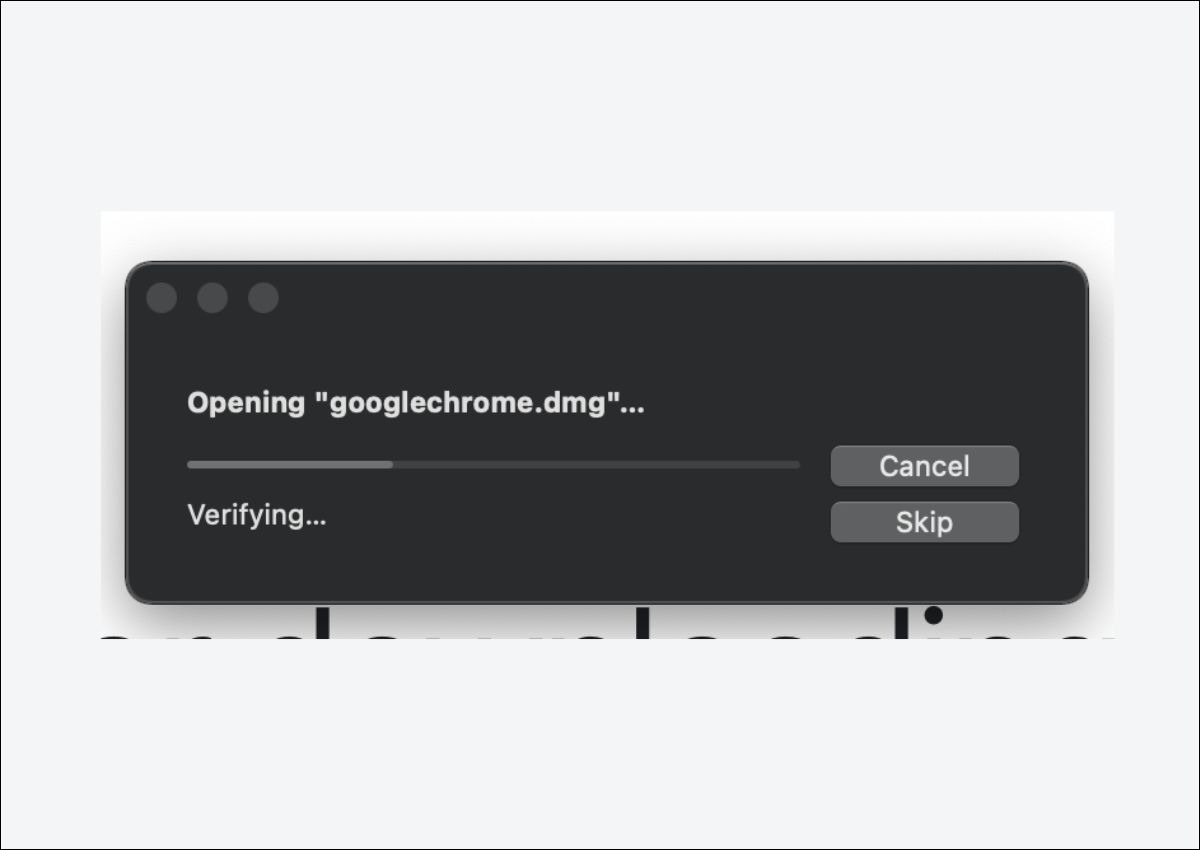
Đợi quá trình tải hoàn tất, không click gì ở bảng thông báo này
Bước 5: Kéo thả biểu tượng Chrome vào Application của Mac > Hoàn tất
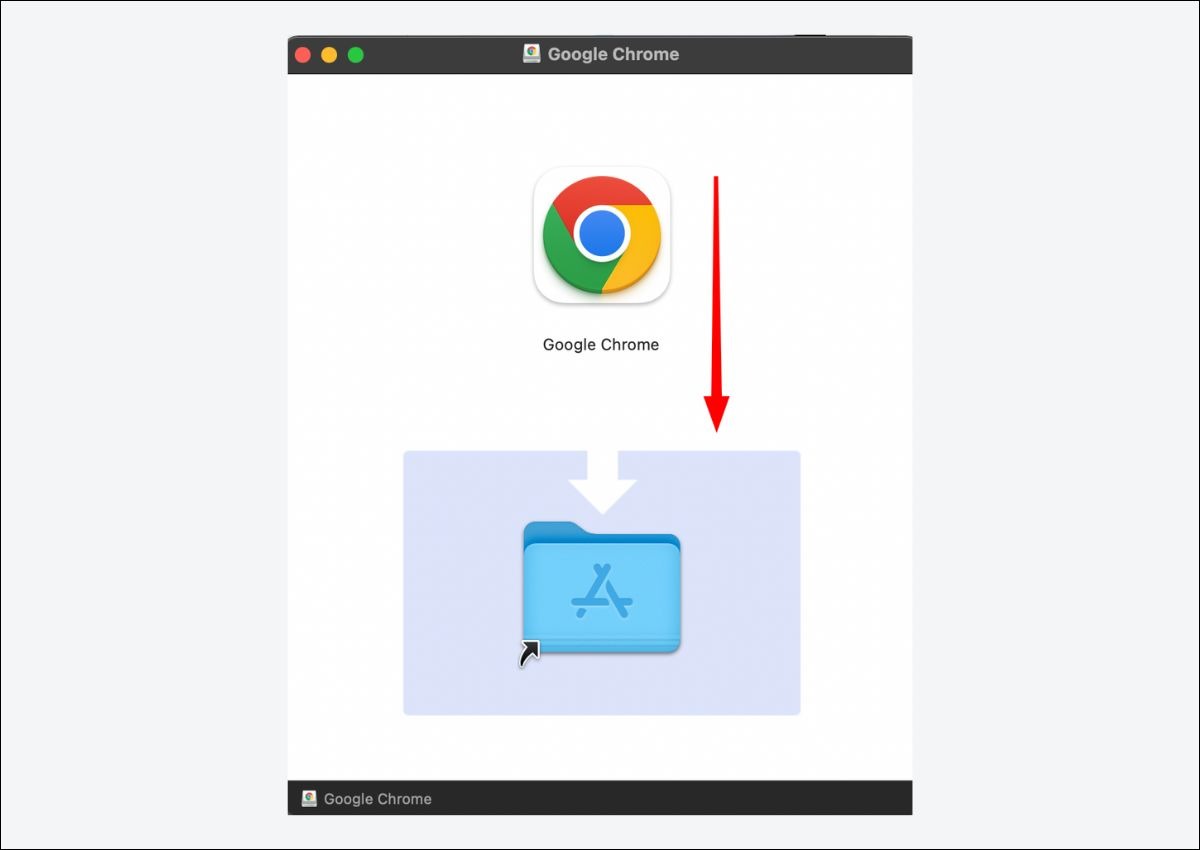
Kéo thả biểu tượng Chrome vào Application của Mac
4. Các câu hỏi liên quan
4.1 Tải Chrome về máy có tốn phí không?
Chrome là trình duyệt web hoàn toàn miễn phí. Bạn có thể tải và sử dụng Chrome mà không mất bất kỳ chi phí nào.
4.2 Làm sao để cập nhật Chrome lên phiên bản mới nhất?
Chrome được thiết lập tự động cập nhật khi có phiên bản mới. Tuy nhiên, bạn có thể chủ động kiểm tra cập nhật thủ công bằng cách:
Mở trình duyệt Chrome.
Click vào biểu tượng 3 chấm ở góc trên bên phải.
Chọn "Trợ giúp" -> "Giới thiệu về Google Chrome".
Nếu có bản cập nhật mới, Chrome sẽ tự động tải về và cài đặt.
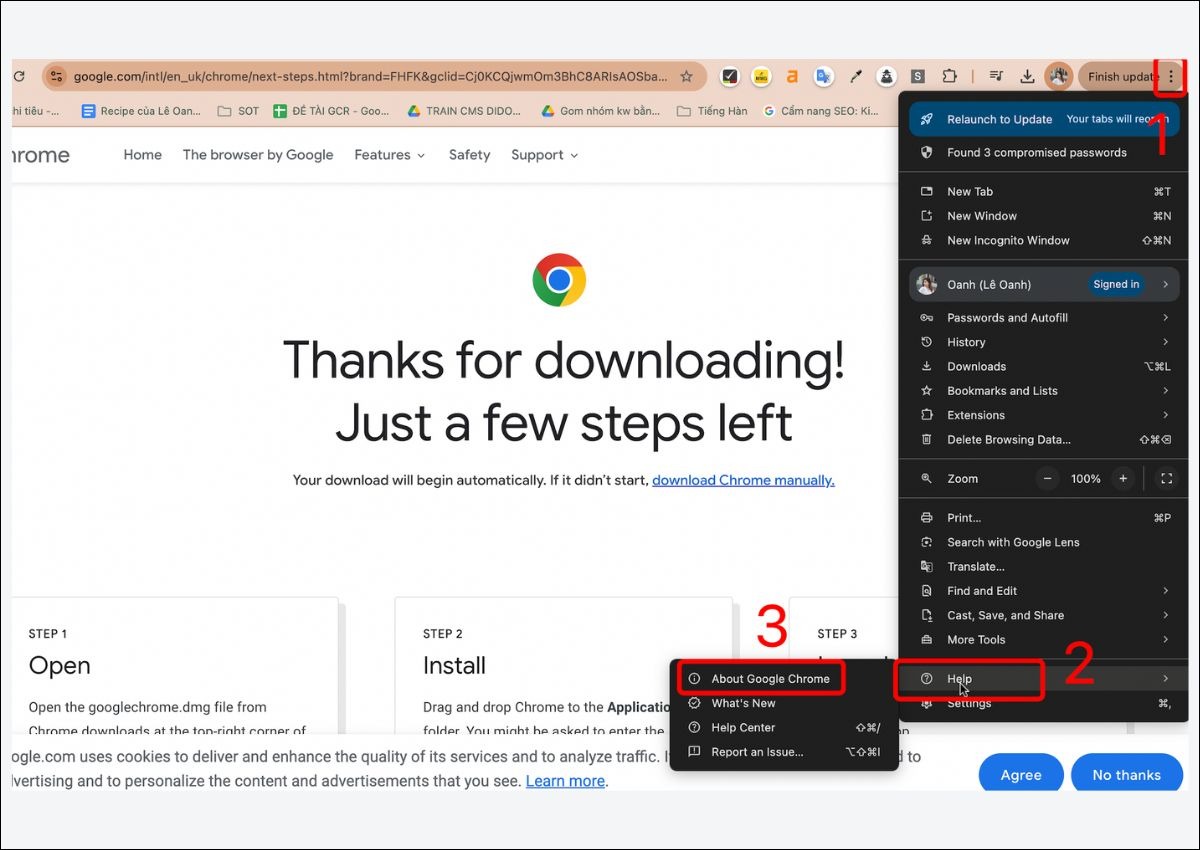
Cập nhật phiên bản mới của Chrome
4.3 Chrome có phiên bản tiếng Việt không?
Có, Chrome hỗ trợ giao diện tiếng Việt và nhiều ngôn ngữ khác trên thế giới. Bạn có thể thay đổi ngôn ngữ trong phần cài đặt của Chrome.
Xem thêm:
Trên đây là hướng dẫn chi tiết cách tải và cài đặt trình duyệt Chrome trên laptop với hệ điều hành Windows, MacOS. Hy vọng bài viết sẽ giúp bạn thực hiện thành công và trải nghiệm lướt web tuyệt vời cùng Chrome.